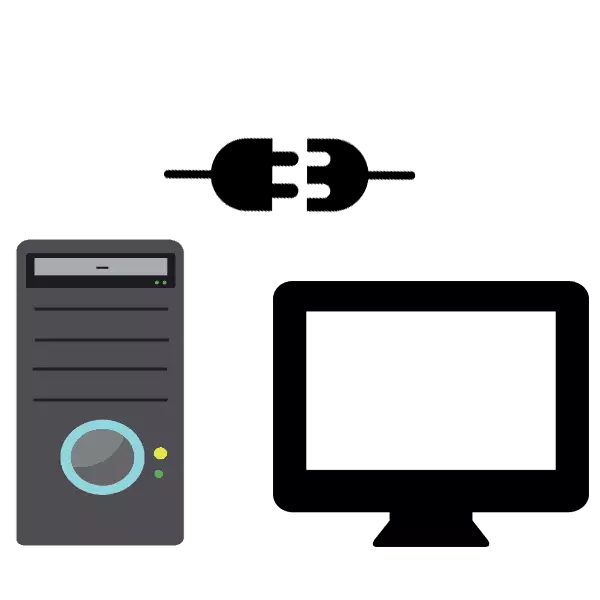
Après l'assemblage ou l'acquisition de l'unité système, il reste seulement d'acheter de la périphérie. Le composant principal est le moniteur, car sans cela, il ne sera pas possible de travailler à l'ordinateur. Il arrive souvent que les utilisateurs ont des problèmes de connexion de ces deux périphériques. Cette fois, nous essaierons de décrire en détail ce processus afin que même les utilisateurs débutants puissent tout faire rapidement et sans erreurs. Regardons ses étapes dans l'ordre.
S'il n'y a pas d'adaptateur graphique discret sur le PC, la connexion est effectuée via la carte mère à l'aide d'une carte vidéo intégrée. Pour l'affichage correct de l'image à l'écran, les graphiques intégrés doivent être activés. Des instructions détaillées sur cette rubrique se trouvent dans un autre matériau sur le lien ci-dessous.
En savoir plus: Comment utiliser la carte vidéo intégrée
Étape 3: Installation des pilotes
Un problème courant lors de l'exécution d'un ordinateur est le manque d'image à l'écran. Le plus souvent, il se produit en raison de pilotes d'adaptateur graphique non identifié. Nous vous conseillons de faire attention à nos autres articles pour faire face à l'installation de fichiers au GPU.
Lire la suite:
Mettre à jour les pilotes de carte vidéo NVIDIA
Réinstallez des pilotes de carte vidéo
Nous mettons à jour les pilotes de la carte vidéo à l'aide de Drivermax
Si l'installation des pilotes n'entraîne aucun résultat, lisez d'autres problèmes et leurs décisions dans le prochain article de notre auteur.
Lire la suite:
Que faire si la carte vidéo n'affiche pas une image sur le moniteur
Comment comprendre ce que la carte vidéo a brûlé
De plus, parfois, le moniteur lui-même est nécessaire pour fonctionner correctement, la disponibilité de logiciels d'entreprise. Dans ce cas, vérifiez le package d'équipement. Habituellement, il y a un disque avec un logiciel. Toutefois, s'il est impossible de l'utiliser, téléchargez le pilote à l'aide de programmes tiers ou via le site officiel du fabricant.
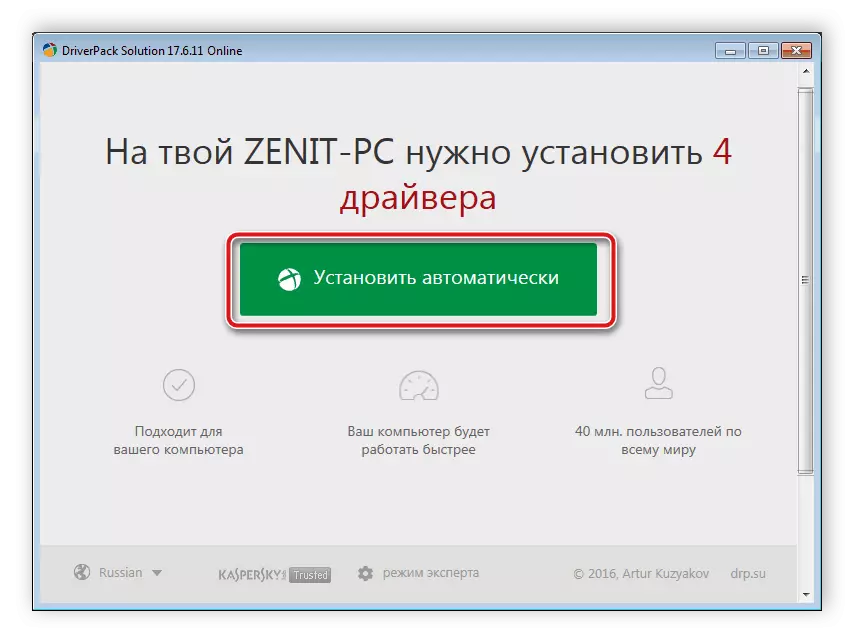
Voir également:
Les meilleurs programmes d'installation de pilotes
Rechercher et installer le logiciel pour les moniteurs BENQ
Télécharger les pilotes pour les moniteurs Acer
Étape 4: Paramètres de réglage
La dernière étape avant le début de l'utilisation du moniteur sera configurée. Il est important de vérifier immédiatement l'appareil pour la présence de pixels cassés et de l'exactitude de l'affichage des couleurs. Ceci est facilement effectué dans l'un des programmes spéciaux que vous pouvez trouver une liste dans l'article ci-dessous.
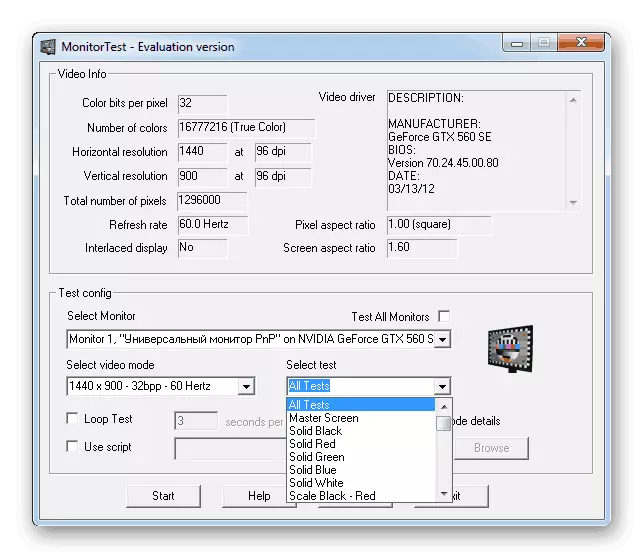
En savoir plus: Monitor Check Programmes
Si les tests sont terminés avec succès, il est recommandé de calibrer le moniteur, de régler la luminosité, le contraste et d'autres paramètres. Il existe également un logiciel spécialisé pour ce processus, ce qui permettra à l'utilisateur de tout réaliser aussi simple que possible et rapidement.
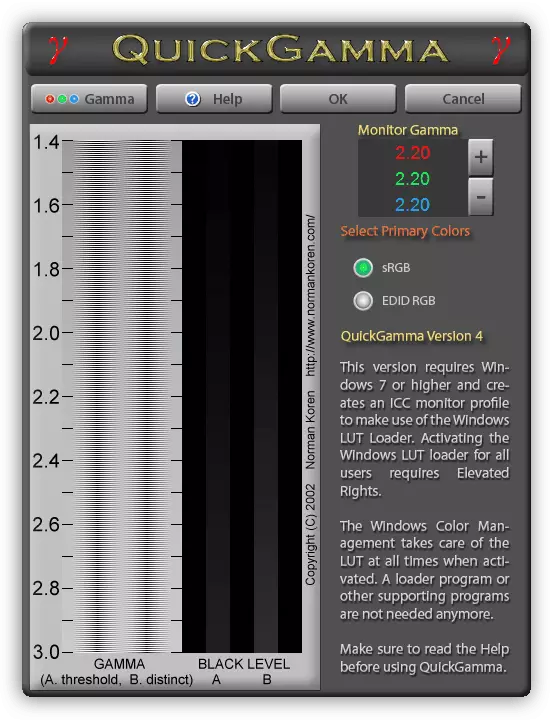
Lire la suite:
Surveiller les programmes d'étalonnage
Configuration d'un moniteur pour une opération confortable et sûre
À ce sujet, notre article prend fin. Nous avons essayé de dire le plus détaillé possible sur toutes les étapes des connexions informatiques avec le moniteur. Nous espérons que, grâce aux instructions à condition que vous avez réussi à se connecter correctement et qu'aucun problème ne pose aucun problème.
Voir aussi: Connectez le moniteur à deux ordinateurs.
